如何在 Python 中使用 Matplotlib 创建一个空图?
Matplotlib 是一个功能强大的 Python 库,用于数据可视化和创建二维图表。它提供了各种创建静态、动画和交互式图表的工具,包括折线图、散点图、条形图、直方图等。Matplotlib 具有高度可定制性,允许用户调整颜色、字体和其他视觉元素,以创建高质量的可视化效果。
它广泛应用于数据科学、工程和科学研究领域,被认为是 Python 最受欢迎的数据可视化库之一。Matplotlib 是开源的并且积极开发,拥有庞大的用户和贡献者社区,为库提供支持和维护。
在 Jupyter Notebook 中使用 Inline 后端 Matplotplib 创建空图
Matplotlib 内联后端是 Matplotlib 库的一个功能,允许用户直接在 Jupyter Notebook 或 JupyterLab 界面中显示图表,而不是在单独的窗口或文件中显示。启用内联后端后,Matplotlib 命令的输出将直接在笔记本单元格中呈现为静态图像或交互式图表,这使得在交互式环境中探索和分析数据变得更加容易。
要启用内联后端,用户可以在 Jupyter Notebook 或 JupyterLab 会话开始时包含魔术命令 %matplotlib inline。这是可选的,因为内联后端默认在 Jupyter notebook 中使用。
语法
要在 Matplotlib 中创建空图,您需要遵循以下语法:
import matplotlib.pyplot as plt plt.figure(figsize=(width, height))
我们使用了 Matplotlib pyplot.figure() 方法来创建一个空图。通常,我们将特定的图形或图表作为第一个参数传递给此方法,但如果我们省略它,则可以生成一个空图。另外,请注意,figsize 参数在此处是可选的。它指定要创建的图形的高度和宽度。
示例 1
要使用 matplotlib 创建一个空图,我们已经使用别名 plt 导入了 matplotlib.pyplot 模块。plt.figure() 函数可用于绘制任何图表或图形。但是,如果我们不向此函数传递任何参数,它将创建一个空图。最后,我们使用 plt.show() 函数显示了该图。
import matplotlib.pyplot as plt fig = plt.figure() plt.show()
输出
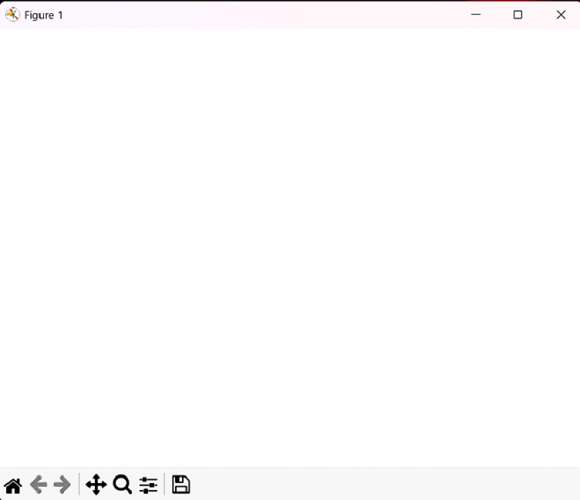
示例 2
在此示例中,我们首先将 matplotlib.pyplot 模块作为 plt 导入。然后,我们使用 figure() 函数创建了一个图形对象。与前面的示例不同,此处的 figure() 函数接受一个参数 figsize,它是一个整数元组。此参数以英寸为单位指定图形的宽度和高度。figsize 的默认值为 (6.4, 4.8)。
import matplotlib.pyplot as plt fig = plt.figure(figsize=(3, 3)) plt.show()
输出
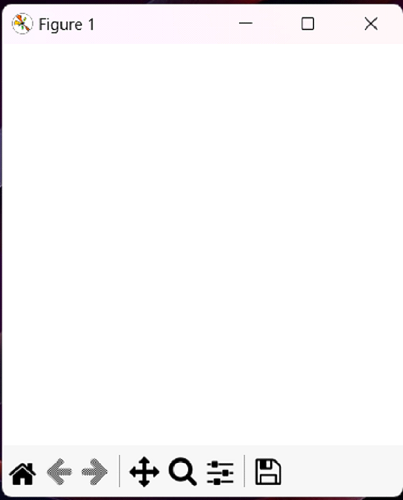
我们学习了如何在 Python 中使用 Jupyter notebook 的默认内联后端使用 Matplotlib 创建空图。对于那些使用 matplotlib 或 Python 中任何其他可视化库创建图形和图表的初学者来说,这种学习非常有帮助。
在 Jupyter Notebook 中使用 Ipympl 后端 Matplotplib 创建空图
Matplotlib ipympl 后端是 Matplotlib 库的一个功能,它使用 ipympl 库在 Jupyter Notebook 或 JupyterLab 中提供交互式图表。使用 ipympl 后端,用户可以创建交互式图表,这些图表可以使用鼠标或键盘进行平移、缩放和缩放,从而更容易地在交互式环境中探索和分析数据。ipympl 后端支持许多图表类型,包括折线图、散点图、条形图、直方图等。
要启用 ipympl 后端,用户可以在 Jupyter Notebook 或 JupyterLab 会话开始时包含魔术命令 %matplotlib ipympl。在包含此魔术命令之前,我们还必须使用“pip install ipympl”安装它。
语法
要在 Matplotlib 中使用 ipympl 后端创建空图,您需要遵循以下语法:
%matplotlib ipympl import matplotlib.pyplot as plt fig = plt.figure(figsize=(width, height)) plt.show()
其余代码和语法与之前的方法相同。额外部分只是包含了 ipympl 后端。它将在 Jupyter notebook 中创建一个空的交互式图形;这次,我们可以看到空的白色图形。
示例 1
我们在顶部使用了魔术命令 %matplotlib ipympl。接下来,我们按照之前方法中的相同步骤,并使用 plt.figure 函数(没有任何参数)来创建空图。
%matplotlib ipympl import matplotlib.pyplot as plt fig = plt.figure() plt.show()
输出
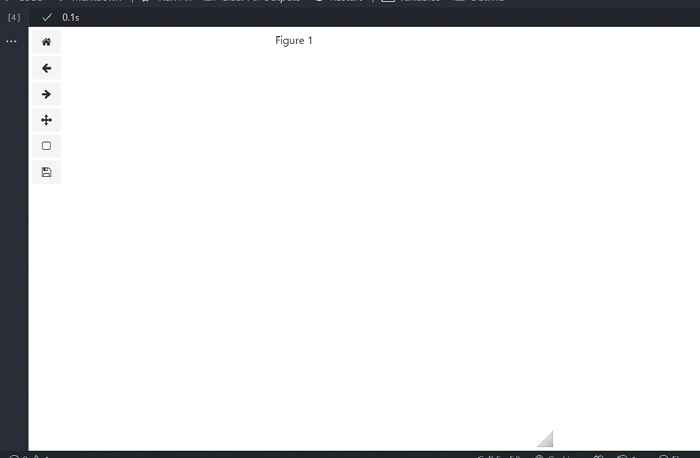
示例 2
ipympl 后端在 Google Colaboratory 中将无法工作,因为默认情况下禁用了自定义窗口小部件管理器。因此,在使用 ipympl 后端之前,我们必须使用以下代码在 Google Colab 中启用自定义窗口小部件管理器:
from google.colab import output output.enable_custom_widget_manager() %matplotlib ipympl import matplotlib.pyplot as plt fig = plt.figure(figsize=(3, 3)) plt.show()
现在,ipympl 代码将在 Google Colab 中工作,就像在 Jupyter notebook 中一样。
输出
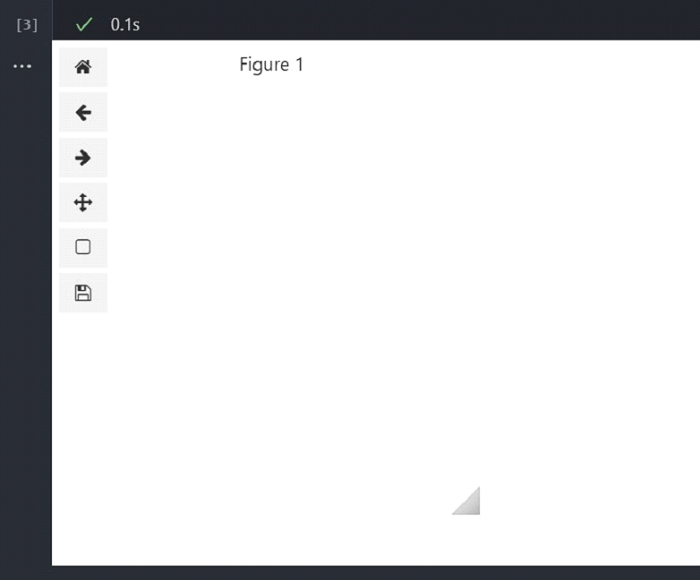
我们学习了如何在 Python 中使用 Jupyter notebook 的 ipympl 后端使用 Matplotlib 创建空图。这允许我们在 Jupyter notebook 中创建交互式图形。此外,在我们的示例中,我们可以看到空的白色图形作为输出。


 数据结构
数据结构 网络
网络 关系数据库管理系统
关系数据库管理系统 操作系统
操作系统 Java
Java iOS
iOS HTML
HTML CSS
CSS Android
Android Python
Python C 编程
C 编程 C++
C++ C#
C# MongoDB
MongoDB MySQL
MySQL Javascript
Javascript PHP
PHP